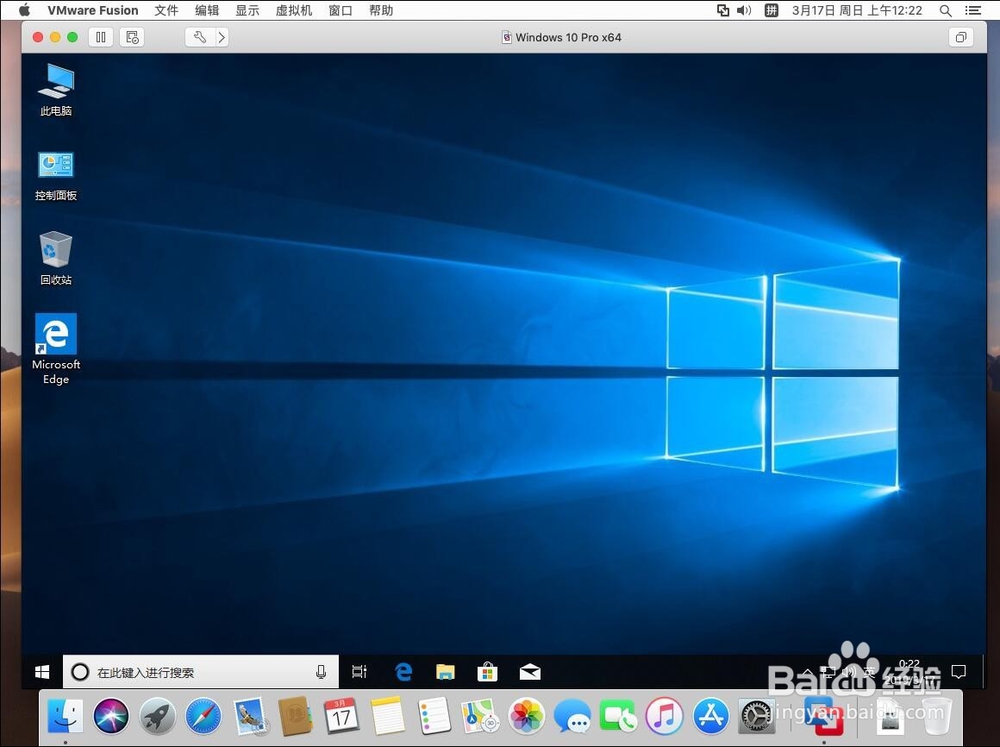64位win10虚拟机安装教程
1、首先双击VMware Fusion.dmg安装文件打开
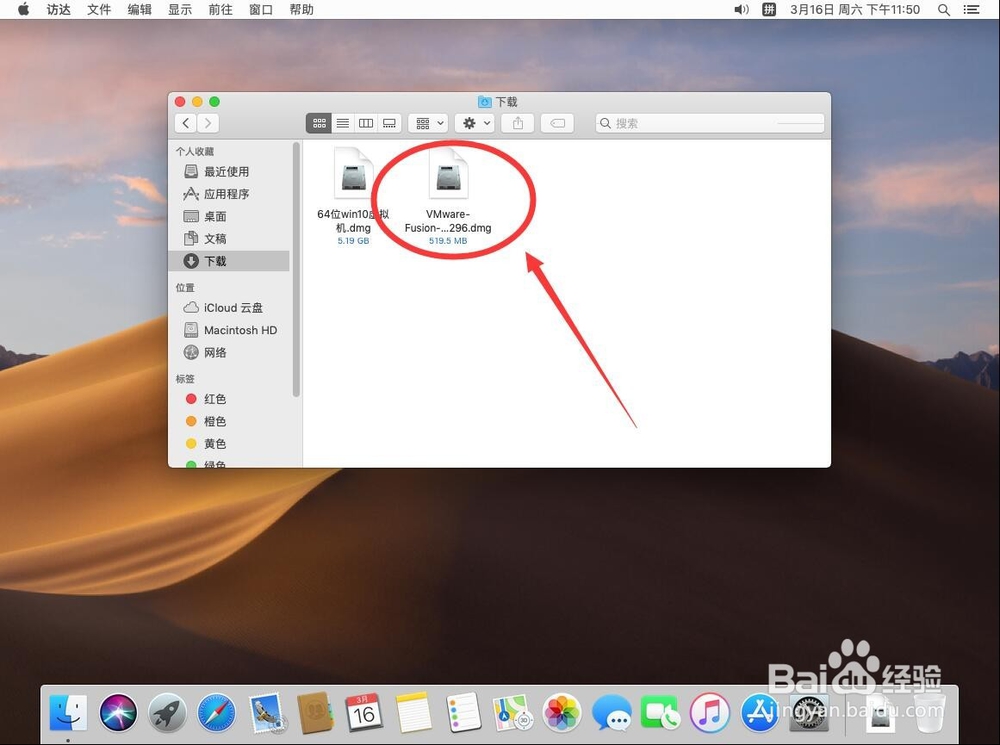
2、弹出验证,选择“跳过”
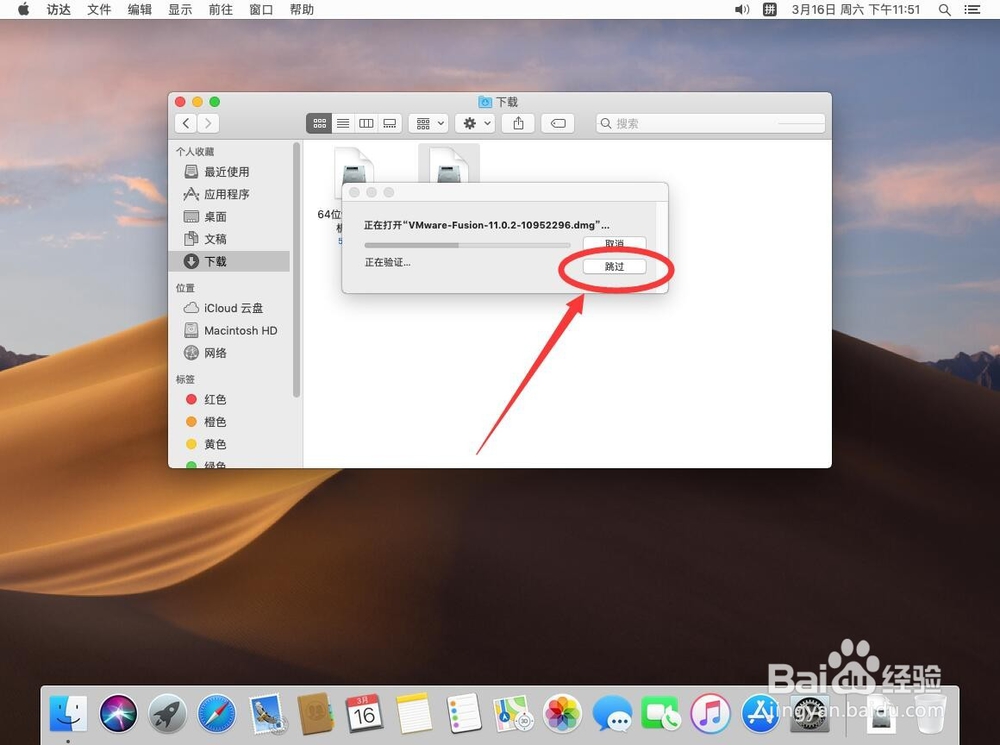
3、双击中间的VMware Fusion图标点安装
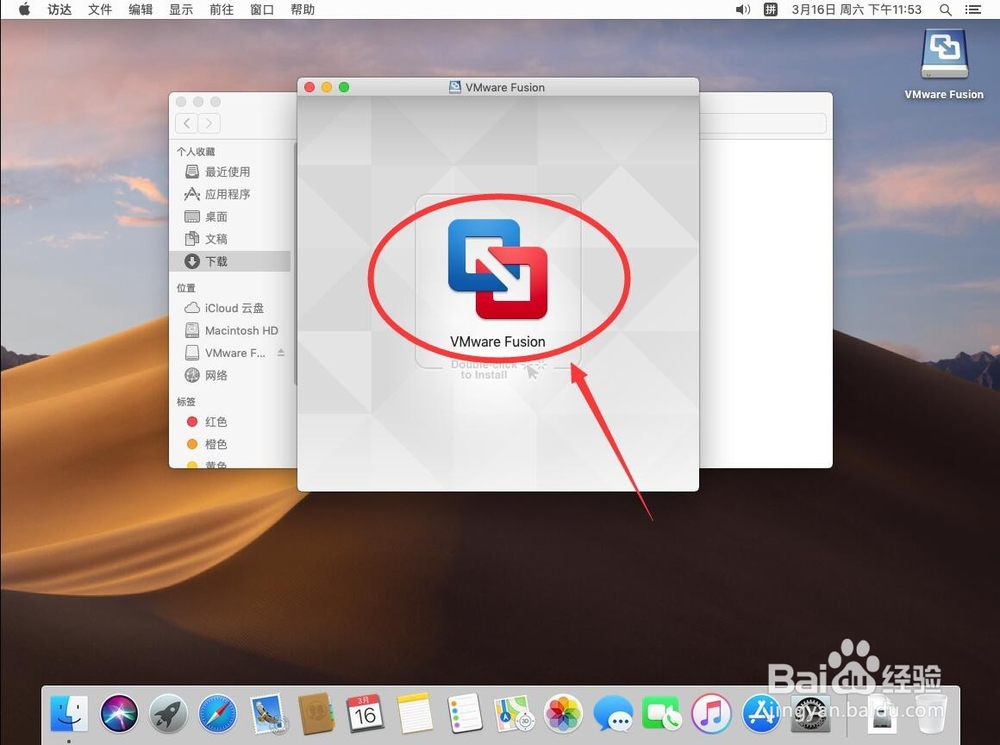
4、弹出需要输入当前系统管理员密码,输入一下密码
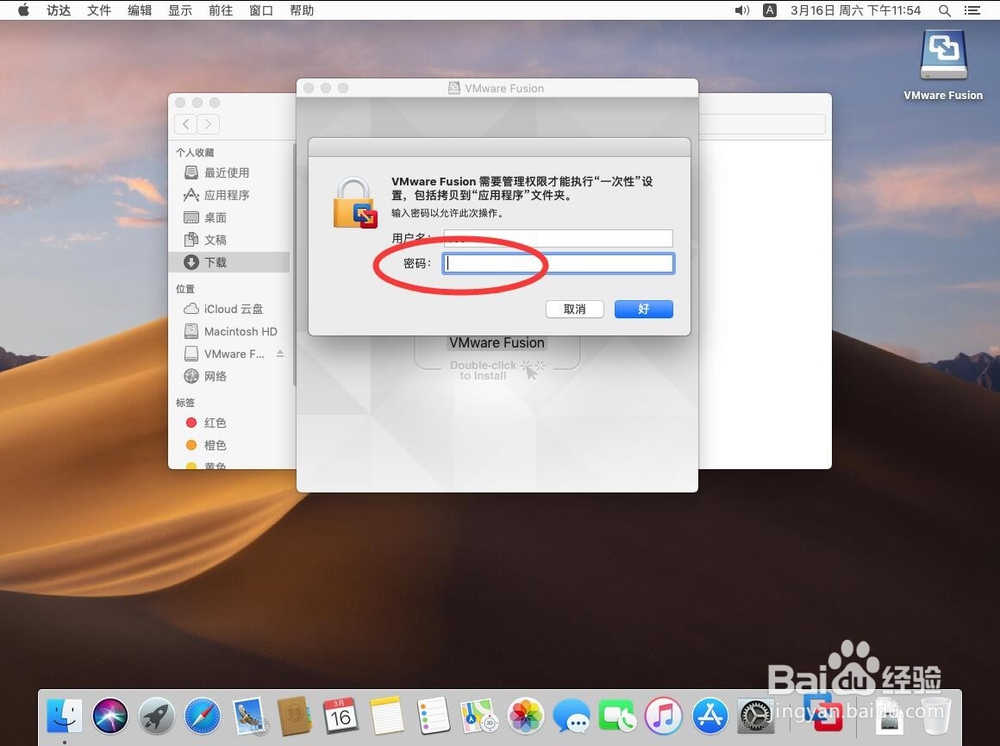
5、输入完成后,点“好”
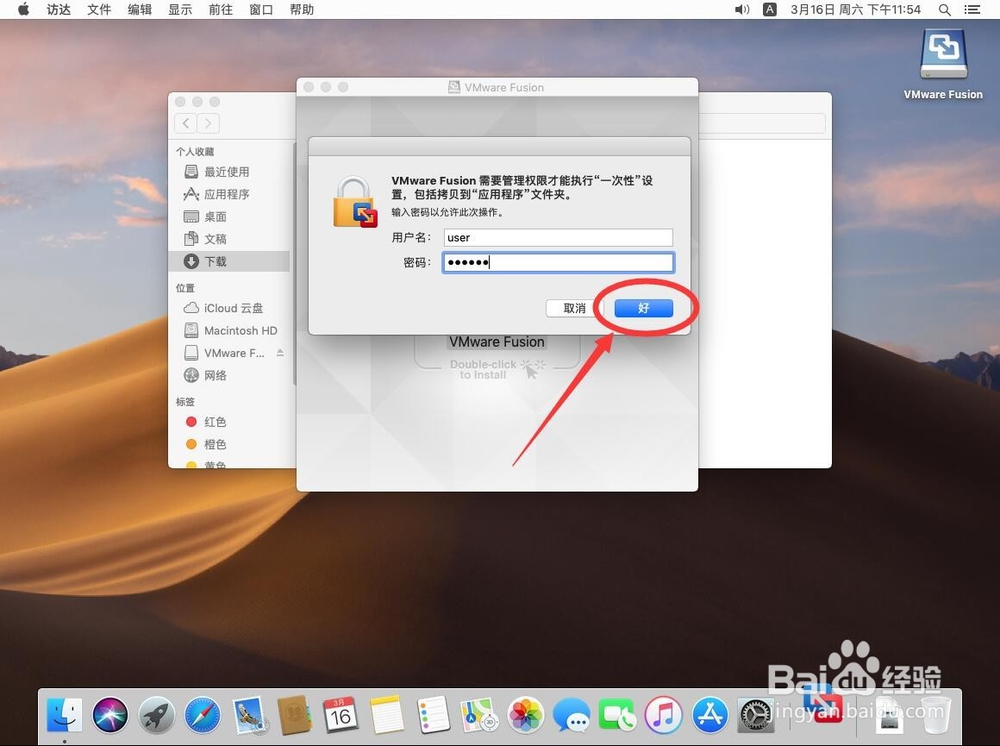
6、等待软件进行安装
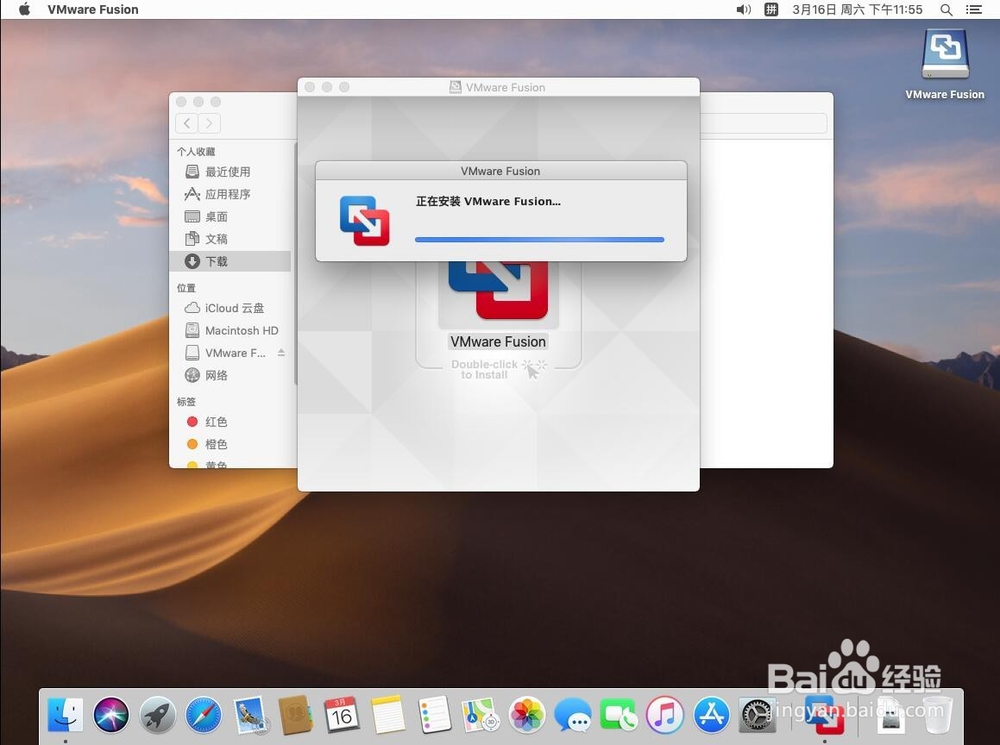
7、弹出系统扩展被阻止,选择“打开安全性偏好设置”
注意:安坐过程中如果未遇到此提示,可以直接跳到第10步继续
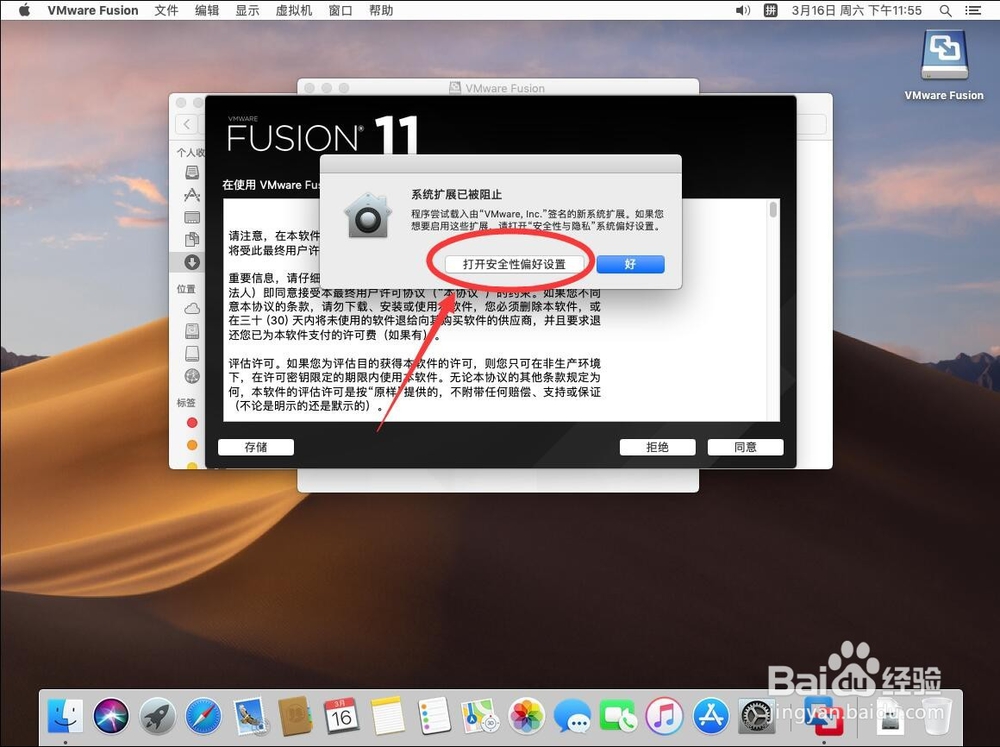
8、打开安全性与隐私界面后,点击下面“来自开发者VMware,Inc的系统软件已被阻止载入”后面的”允许“
注意:安坐过程中如果未遇到此提示,可以直接跳到第10步继续
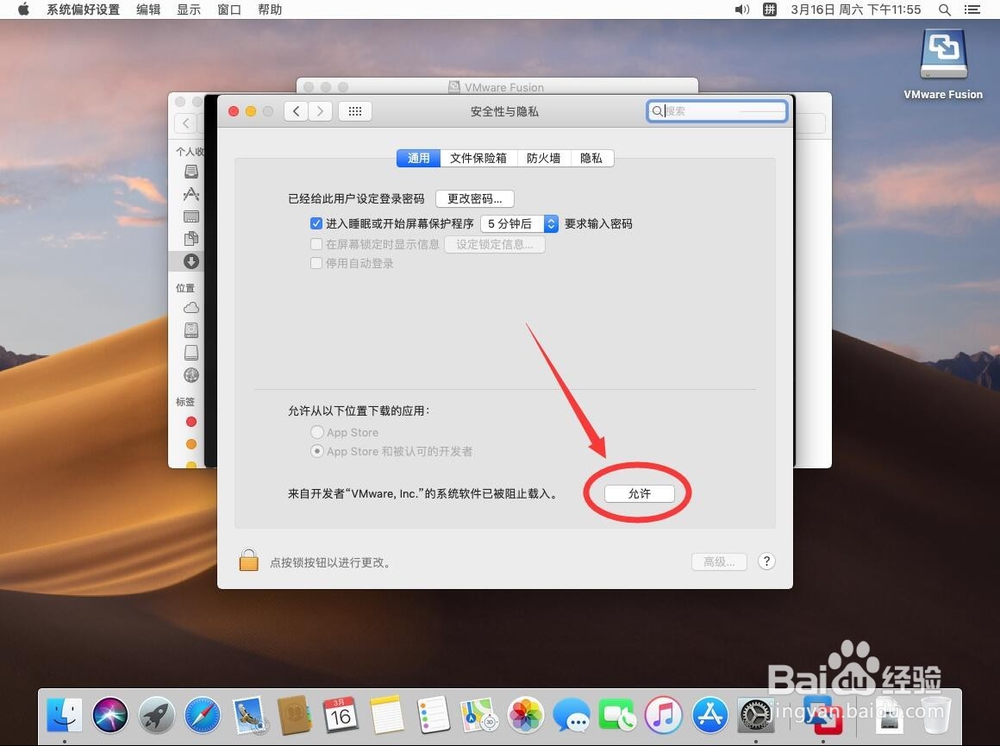
9、然后点击左上角的红色叉号关闭
注意:安坐过程中如果未遇到此提示,可以直接跳到第10步继续
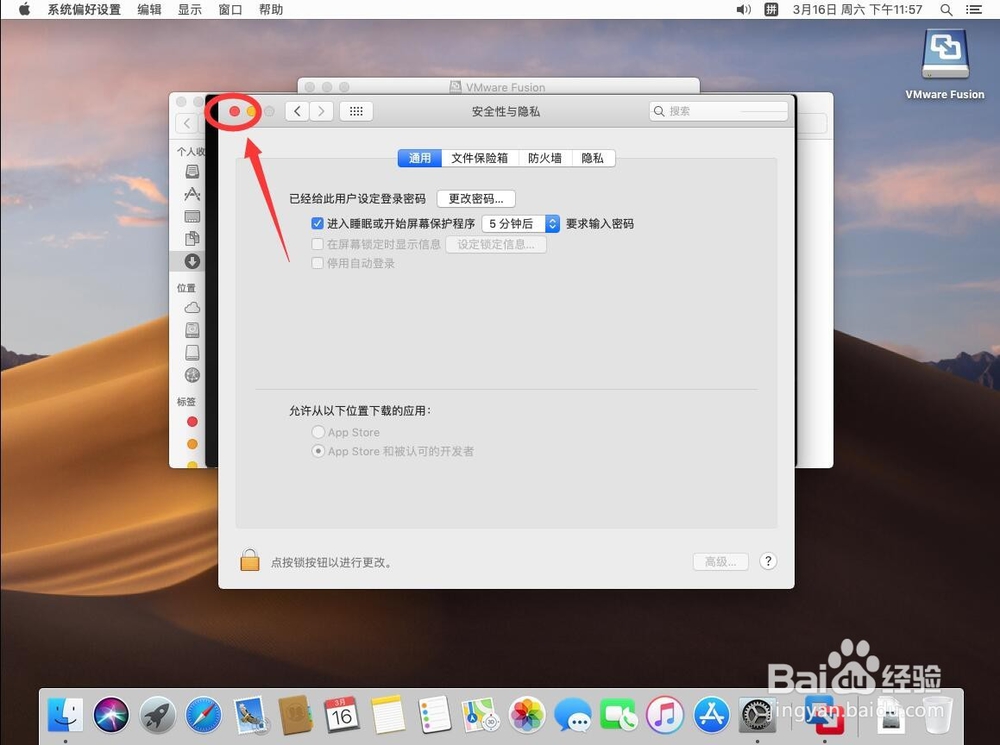
10、回到软件安装界面,然后点”同意“
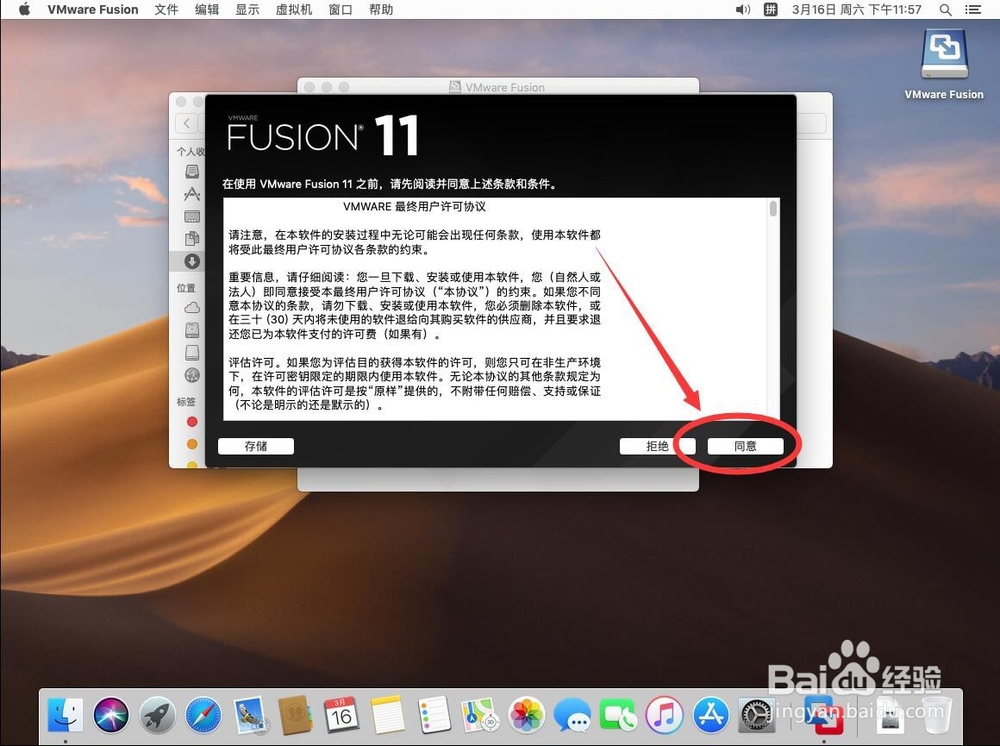
11、将虚拟机的激活码,复制粘贴到输入框里面
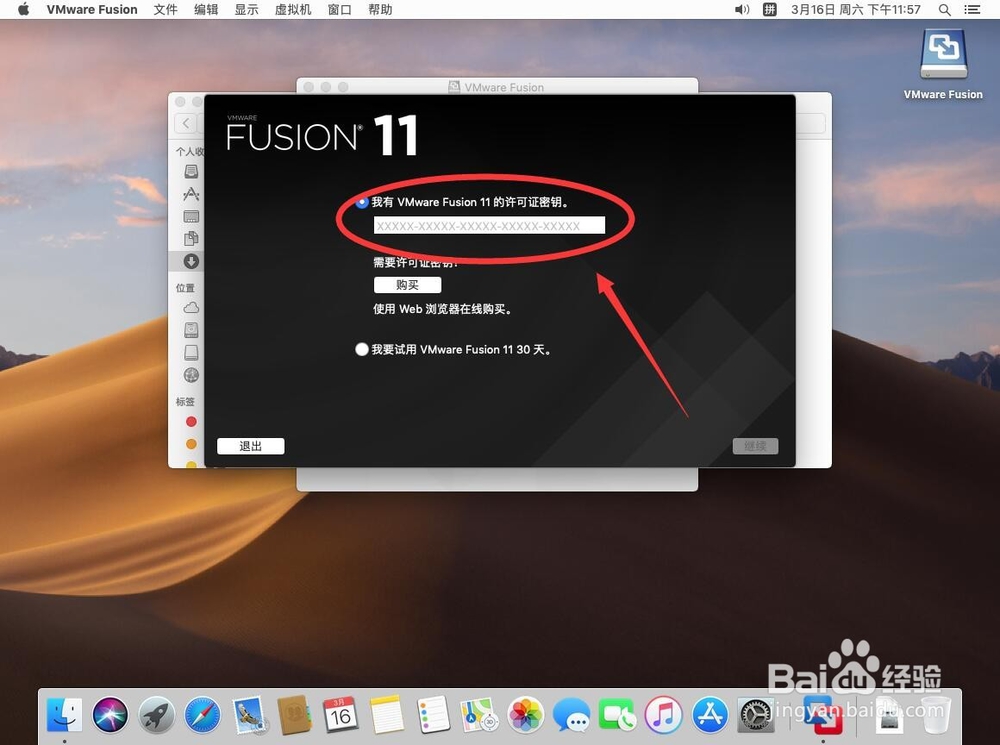
12、输入好了激活码后,点击”继续“
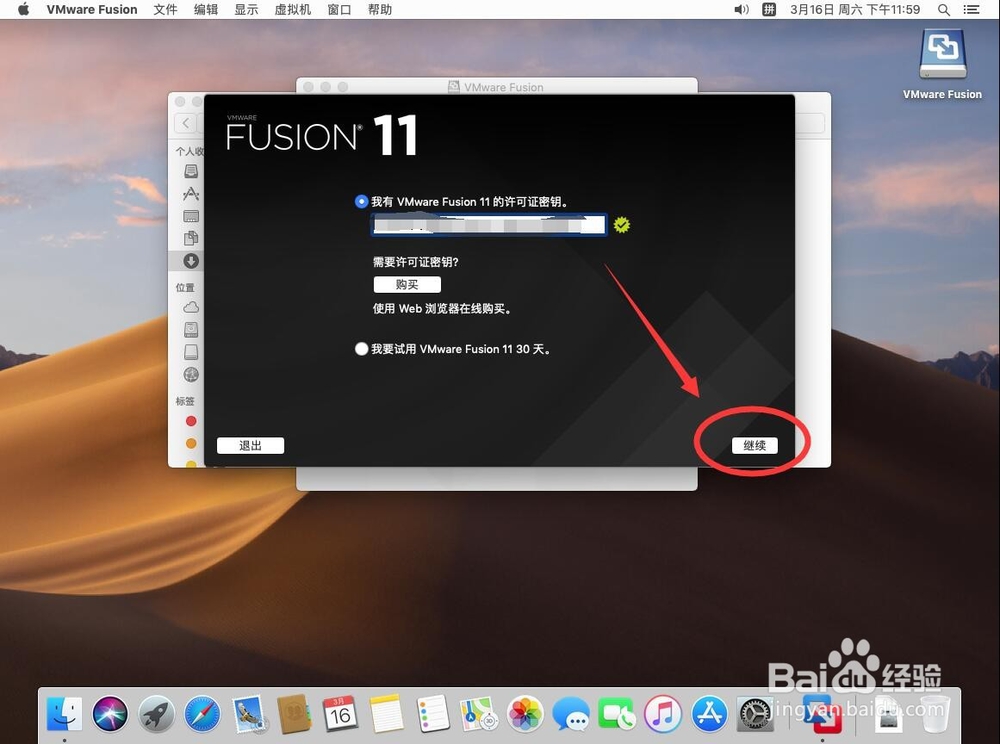
13、弹出提示需要输入当前系统管理员密码,输入一下密码
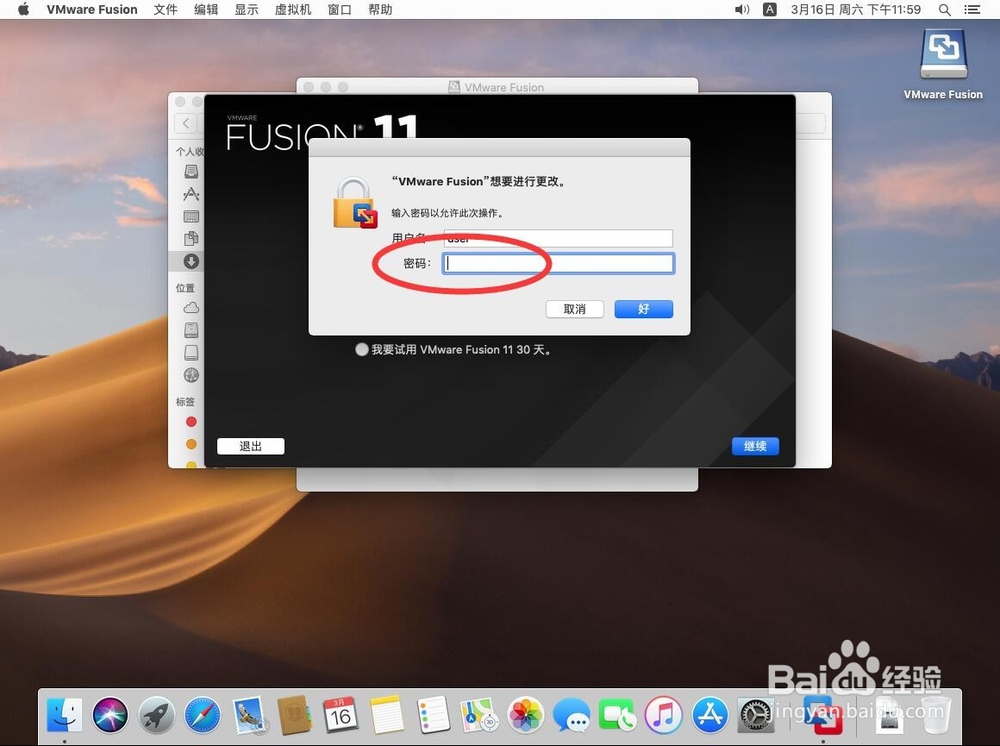
14、然后点”好“
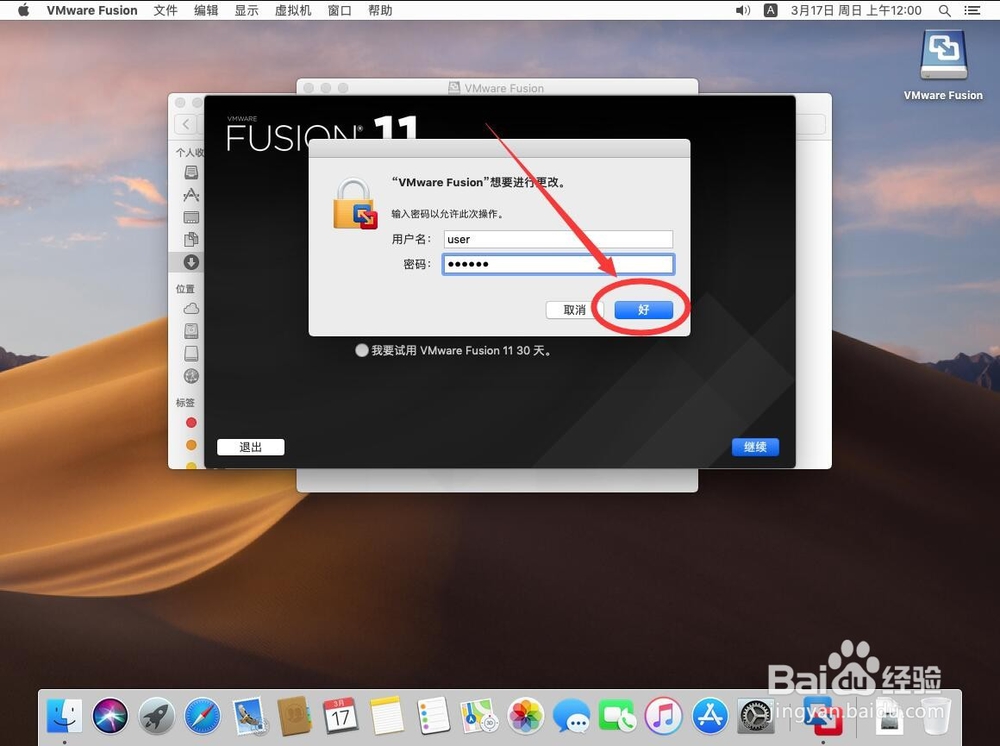
15、取消”加入VMware客户体验计划“前面的勾选
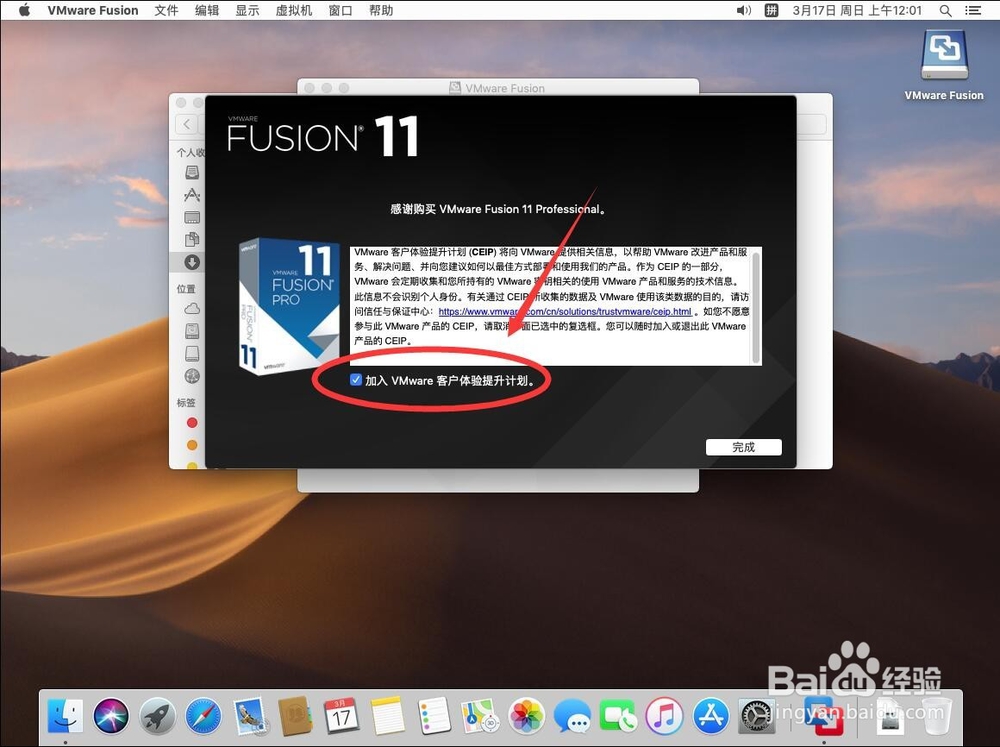
16、然后点”完成“
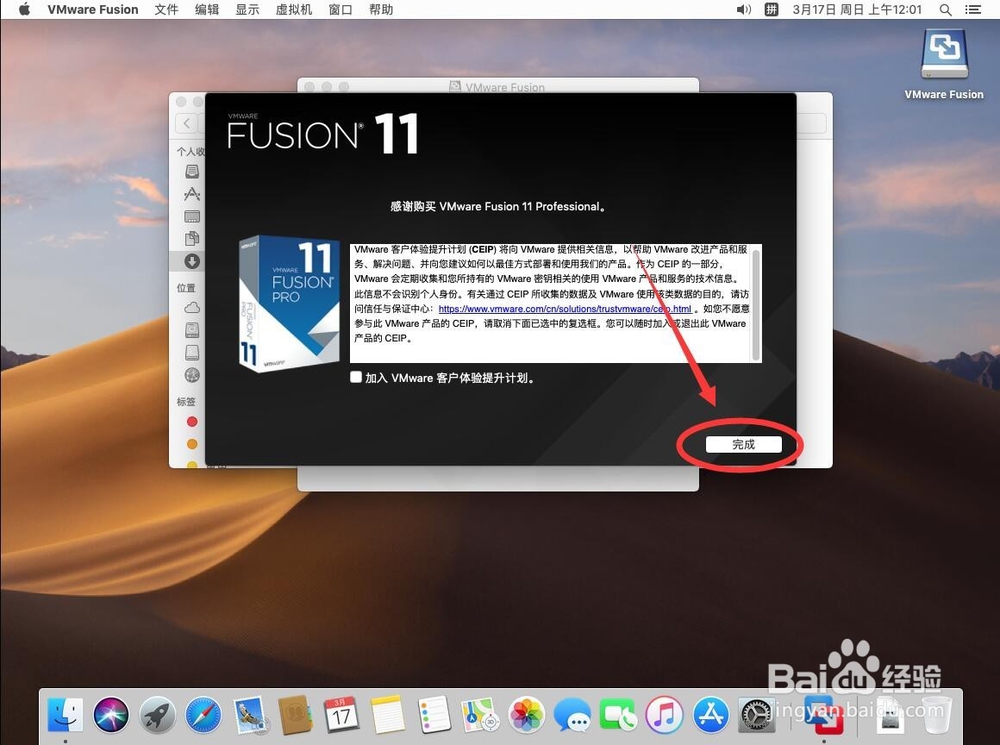
17、弹出提示,选择”好“
注意:安坐过程中如果未遇到此提示,可以直接跳到第25步继续
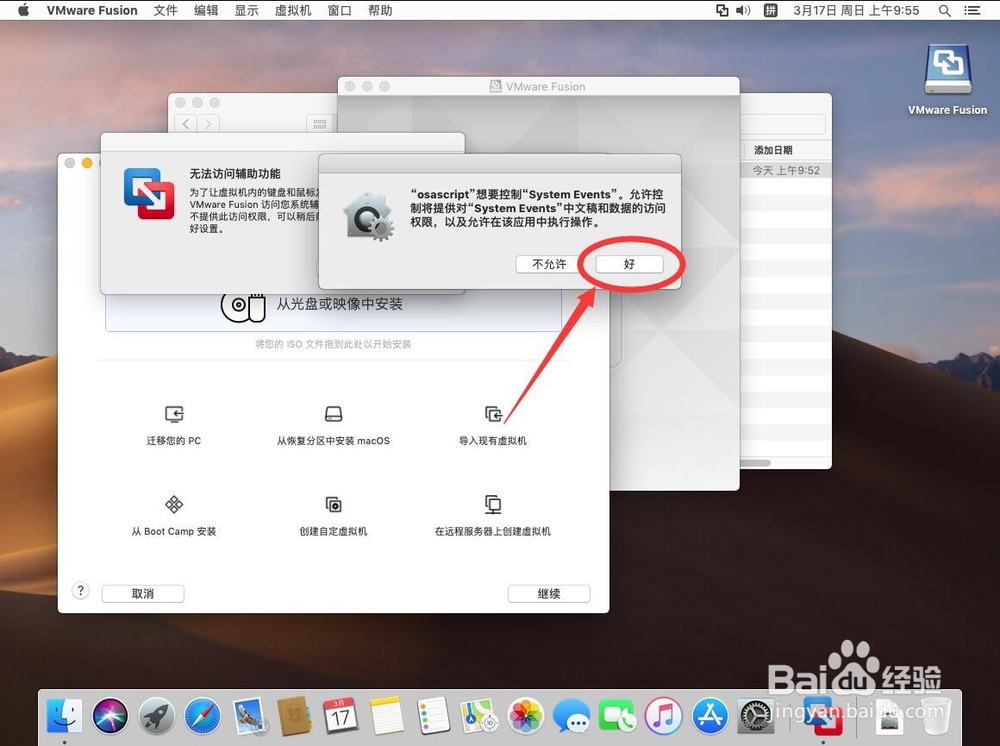
18、提示无法访问辅助功能,点击”好“
注意:安坐过程中如果未遇到此提示,可以直接跳到第25步继续
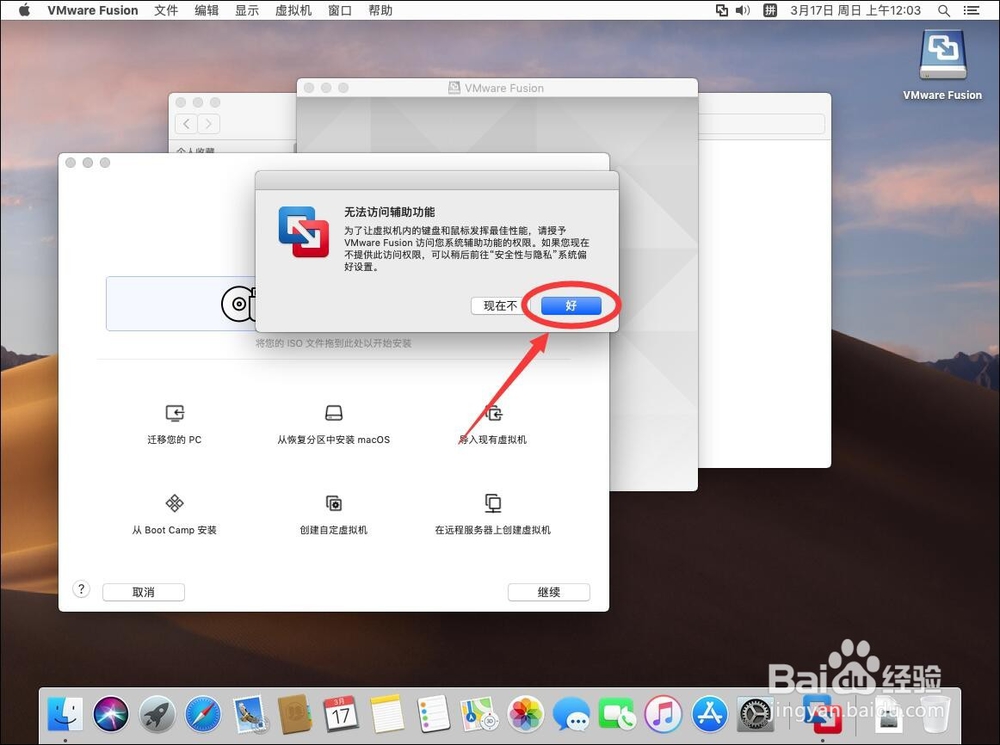
19、然后选择”打开系统偏好设置“
注意:安坐过程中如果未遇到此提示,可以直接跳到第25步继续
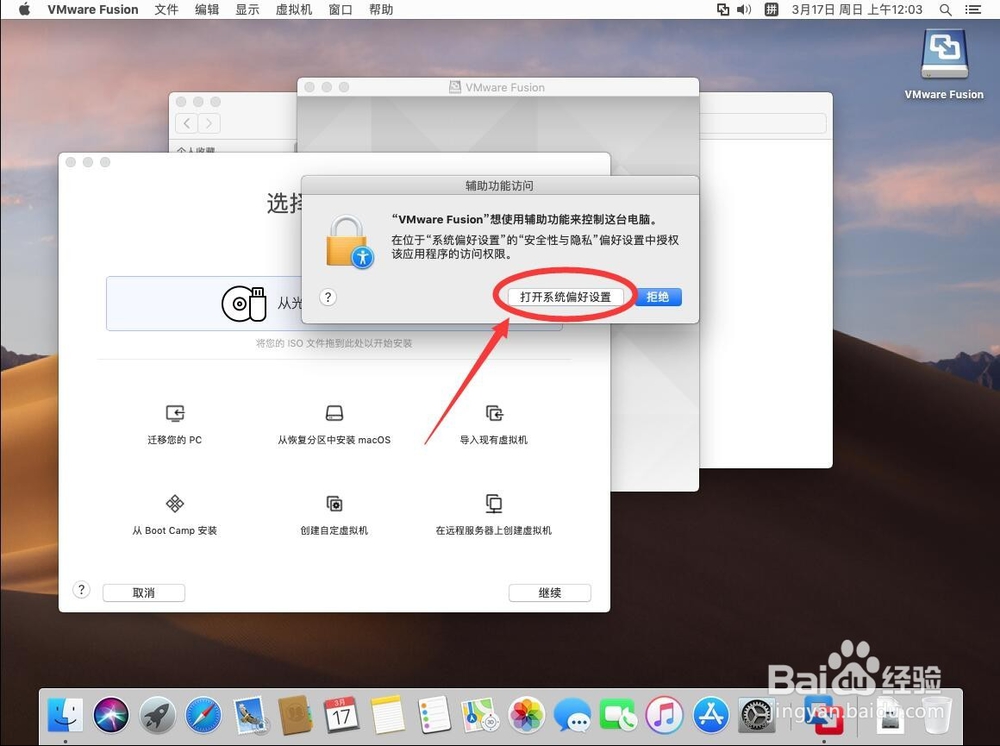
20、弹出系统偏好设置后,点击左下角的小锁解锁
注意:安坐过程中如果未遇到此提示,可以直接跳到第25步继续
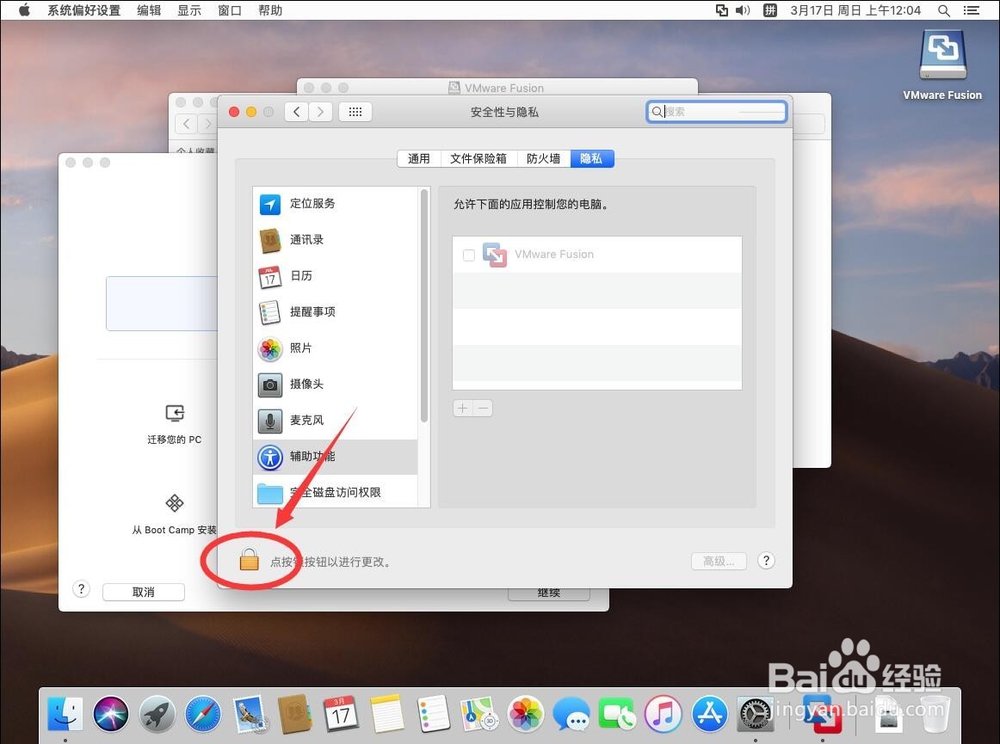
21、提示输入当前系统管理员密码,输入一下密码
注意:安坐过程中如果未遇到此提示,可以直接跳到第25步继续
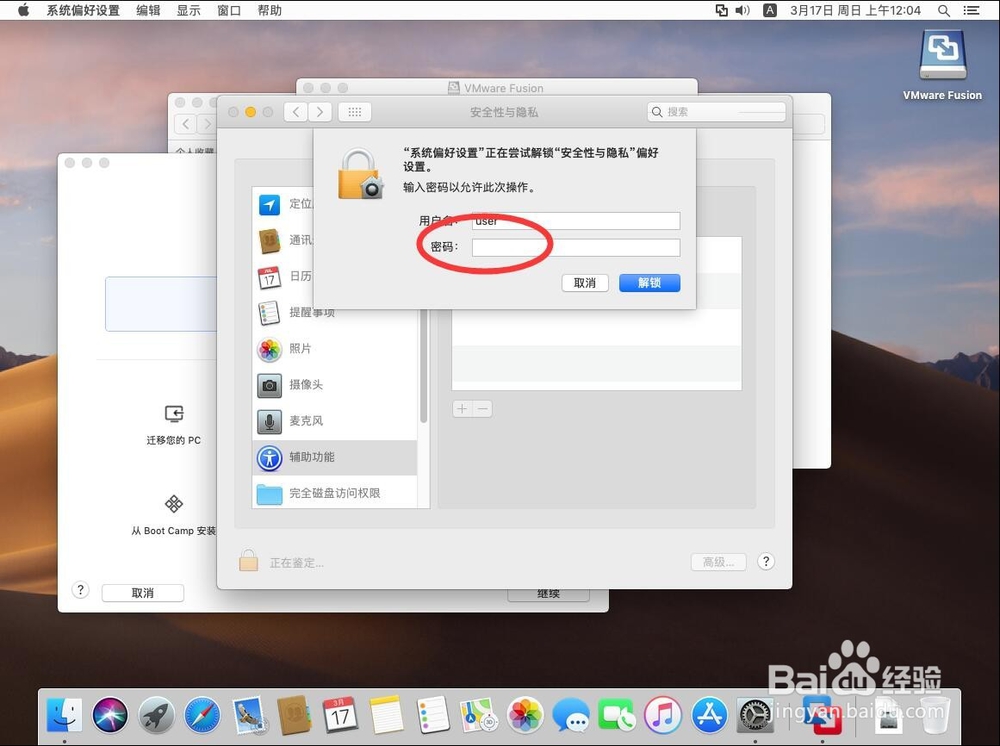
22、输入好密码后,点击”解锁“
注意:安坐过程中如果未遇到此提示,可以直接跳到第25步继续
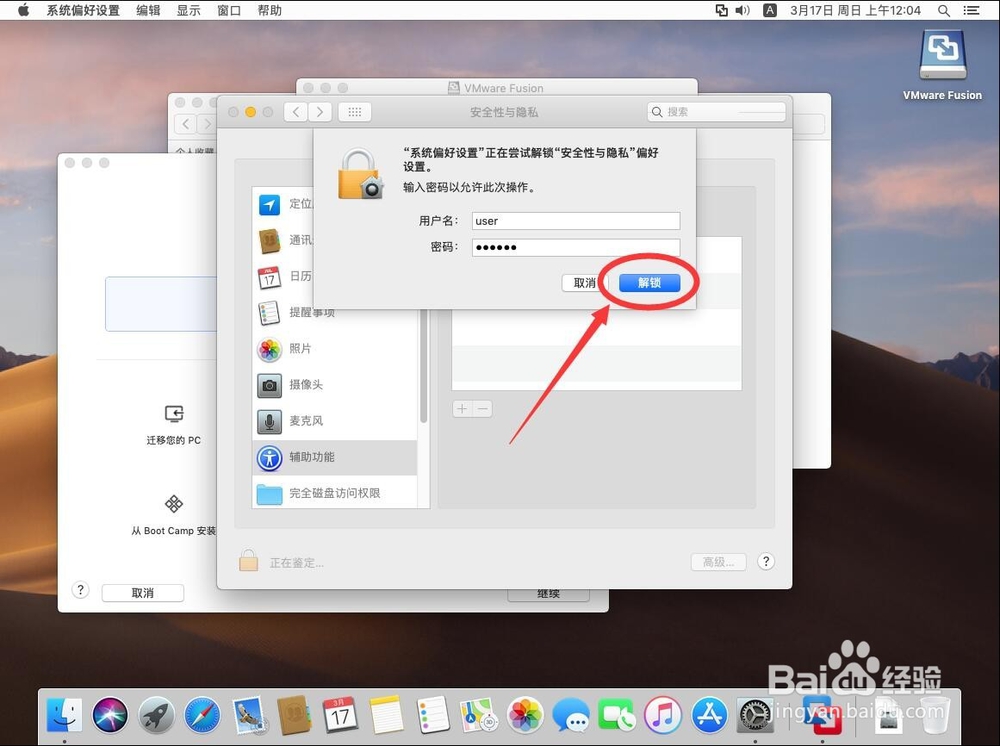
23、在允许下面应用控制您的电脑里,勾选上”VMware Fusion“
注意:安坐过程中如果未遇到此提示,可以直接跳到第25步继续
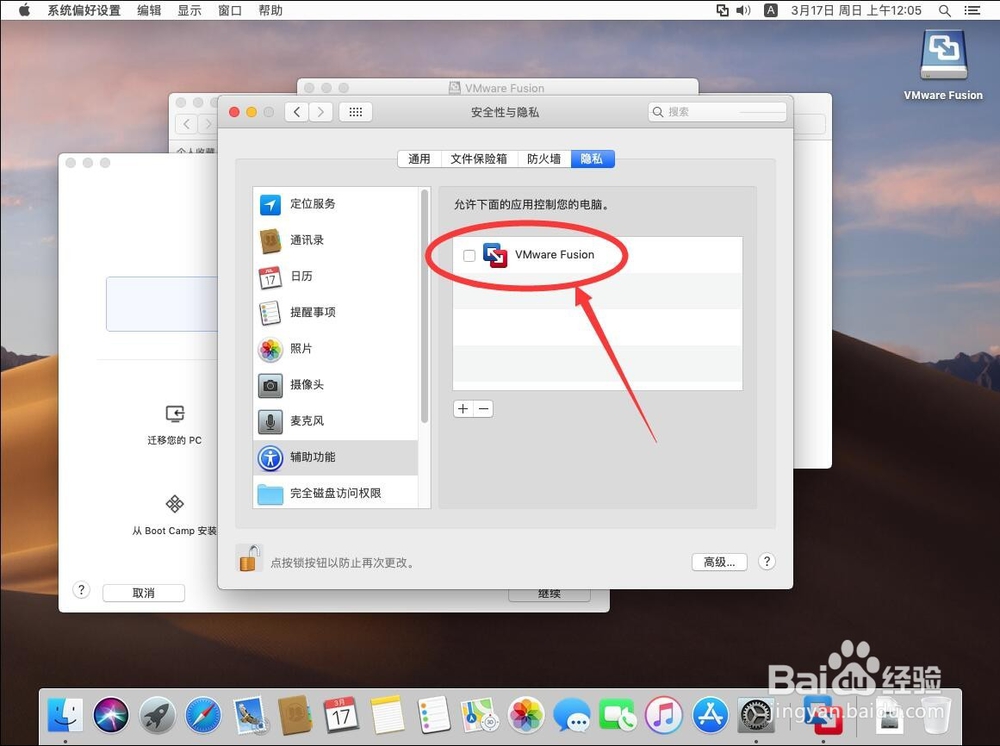
24、然后点击左上角的红色叉号,关闭偏好设置
注意:安坐过程中如果未遇到此提示,可以直接跳到第25步继续
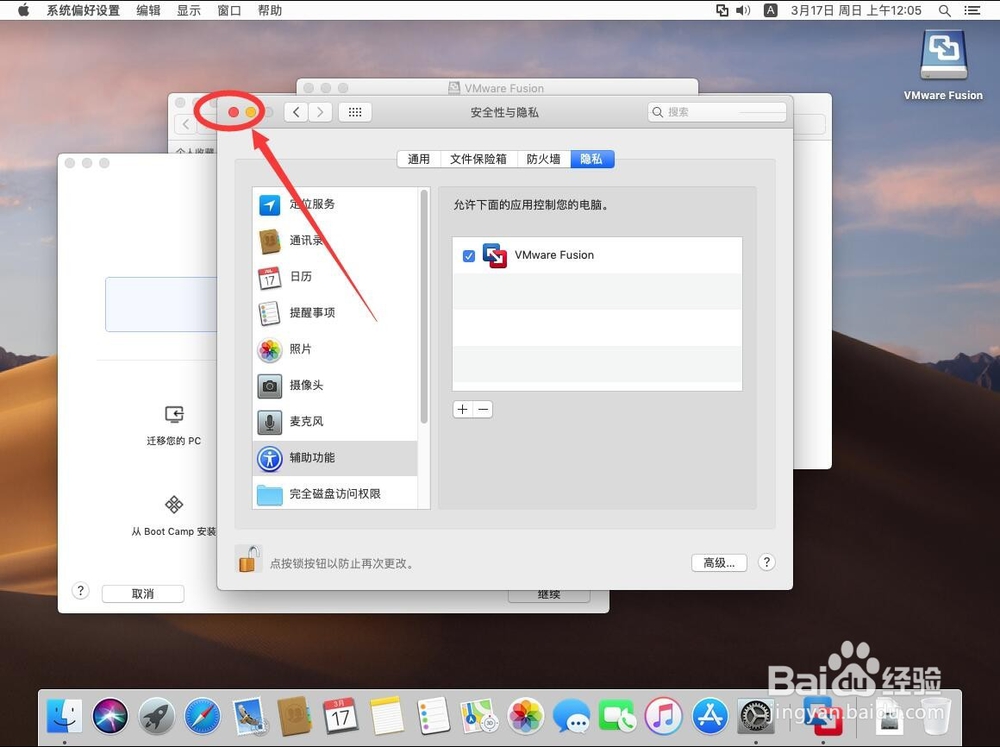
25、返回虚拟机软件界面,点击左下角的”取消“
这样虚拟机软件VMware Fusion就安装完成了
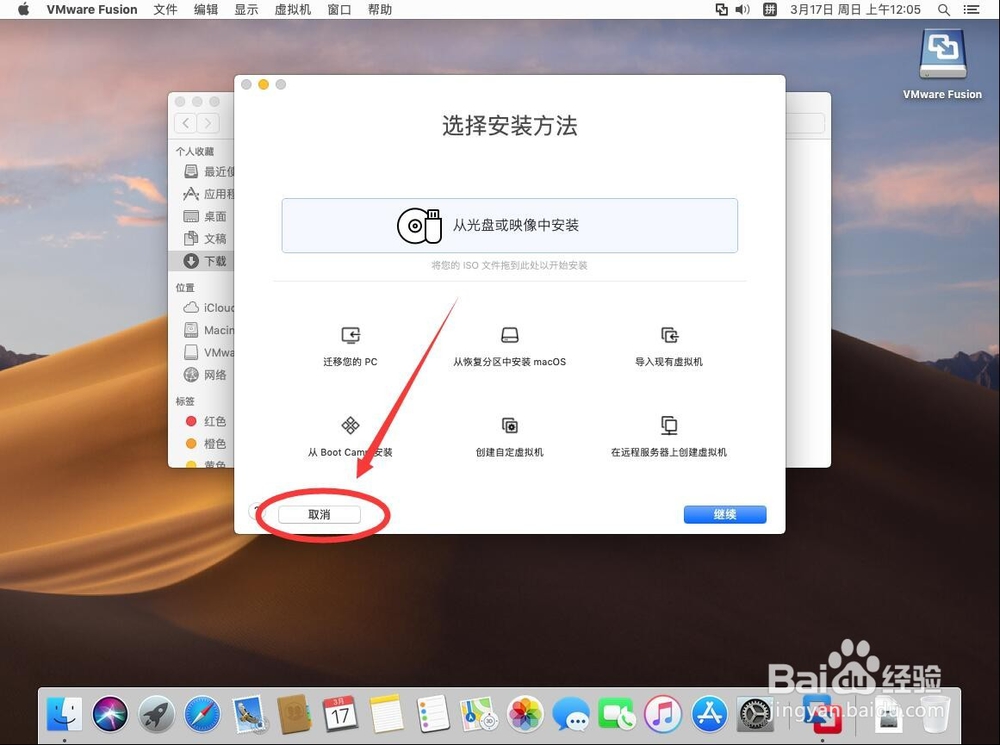
1、双击打开”64位win10虚拟机.dmg“安装文件
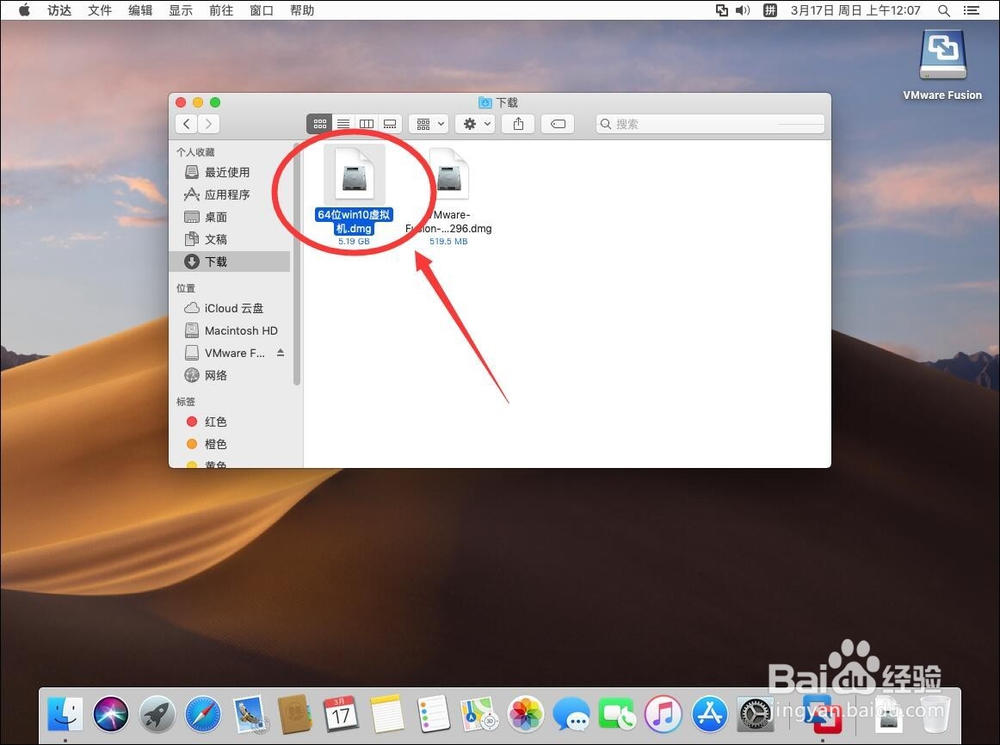
2、弹出验证,选择”跳过“
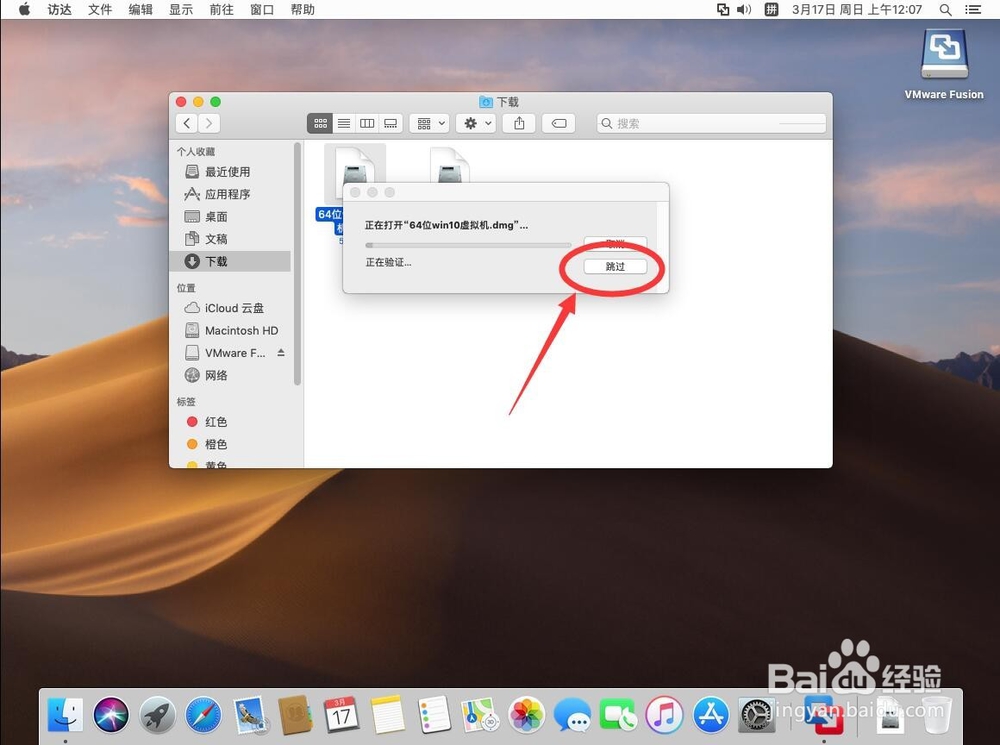
3、弹出安装界面后,将左侧的”Windows 10 Pro x64“拖到右侧额蓝色文件夹里面
注意:这里不要直接双击打开

4、等待文件拷贝

5、拷贝完成后,双击蓝色的文件夹打开
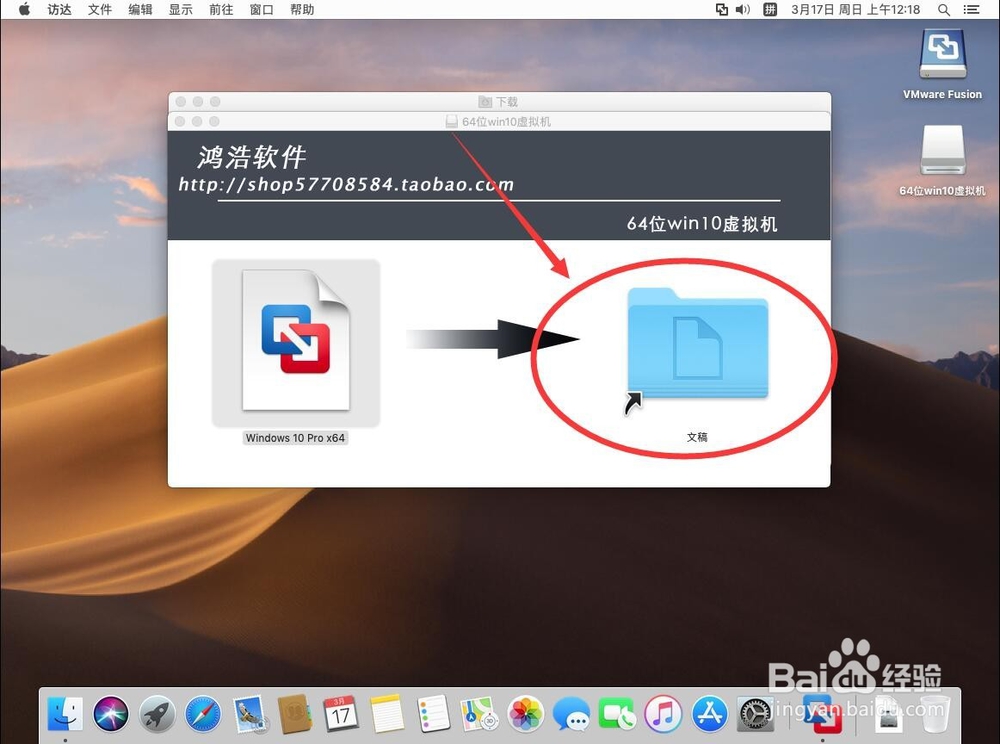
6、找到已经拷贝好的”Windows 10 Pro x64“文件,双击打开
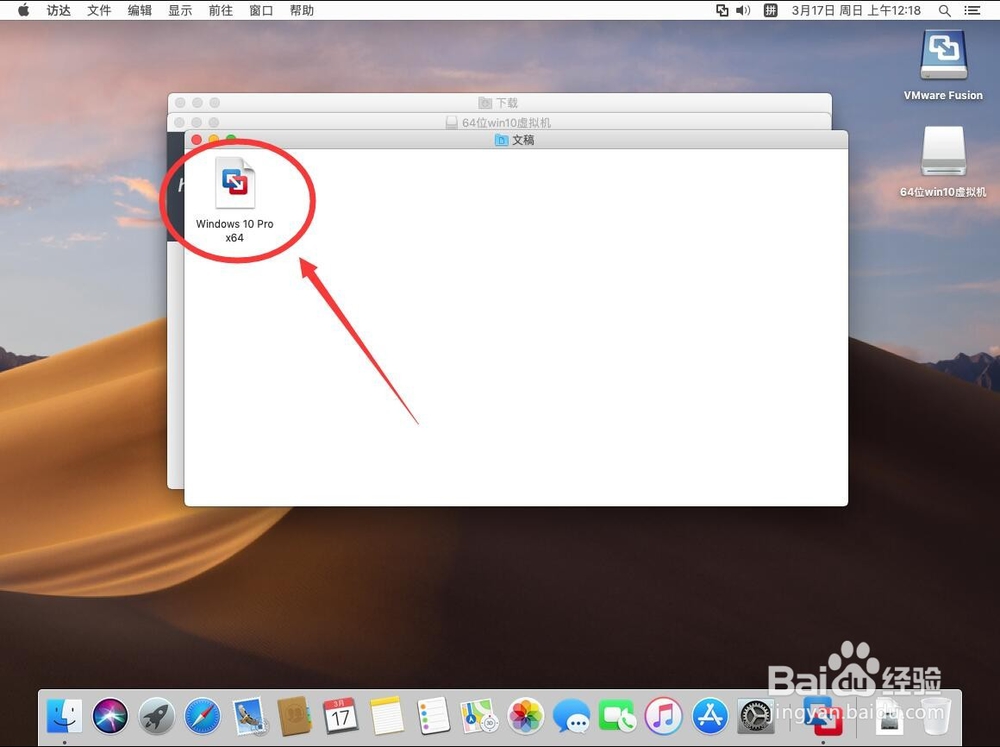
7、弹出提示,选择”已拷贝“
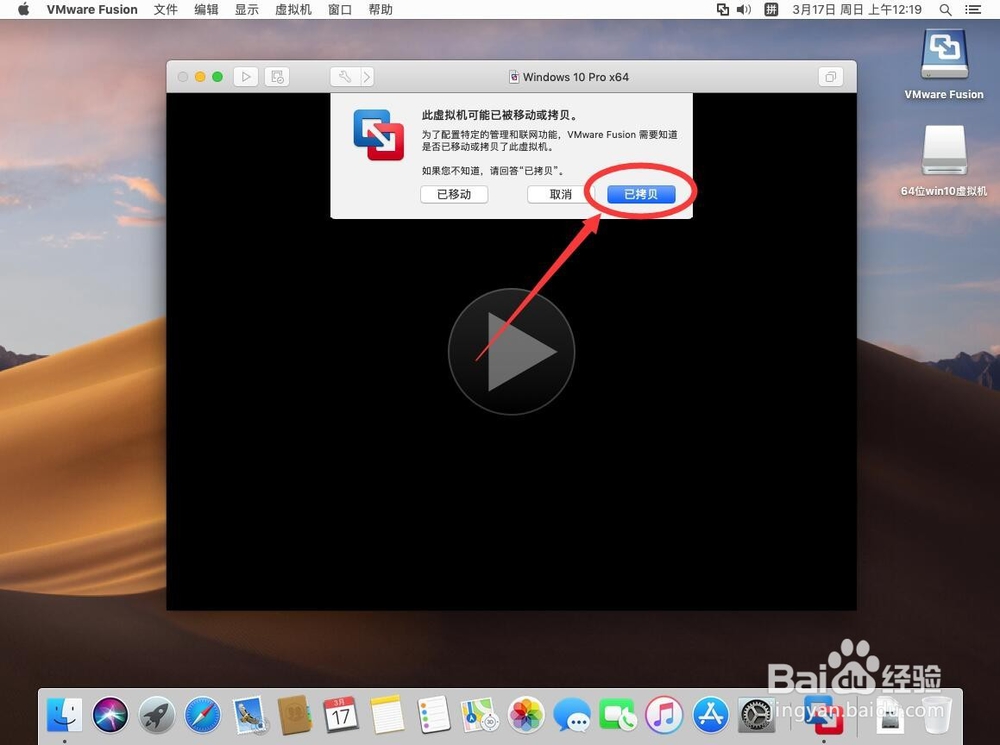
8、等待win系统开机,第一次开机,这个过程比较慢
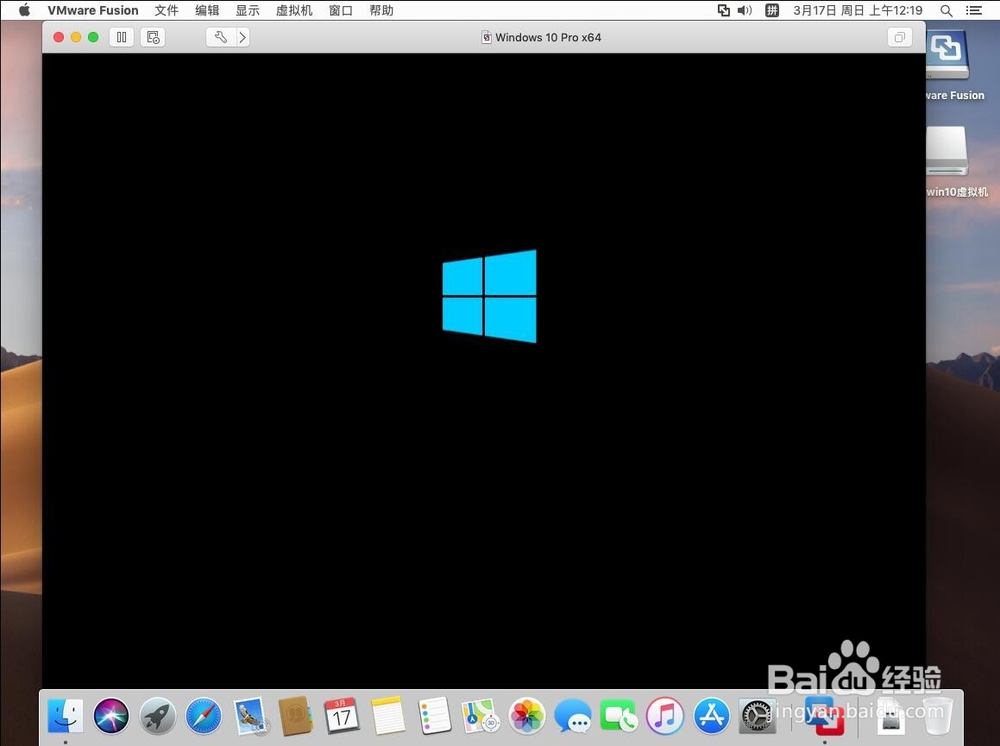
9、弹出网络提示,选择”否“
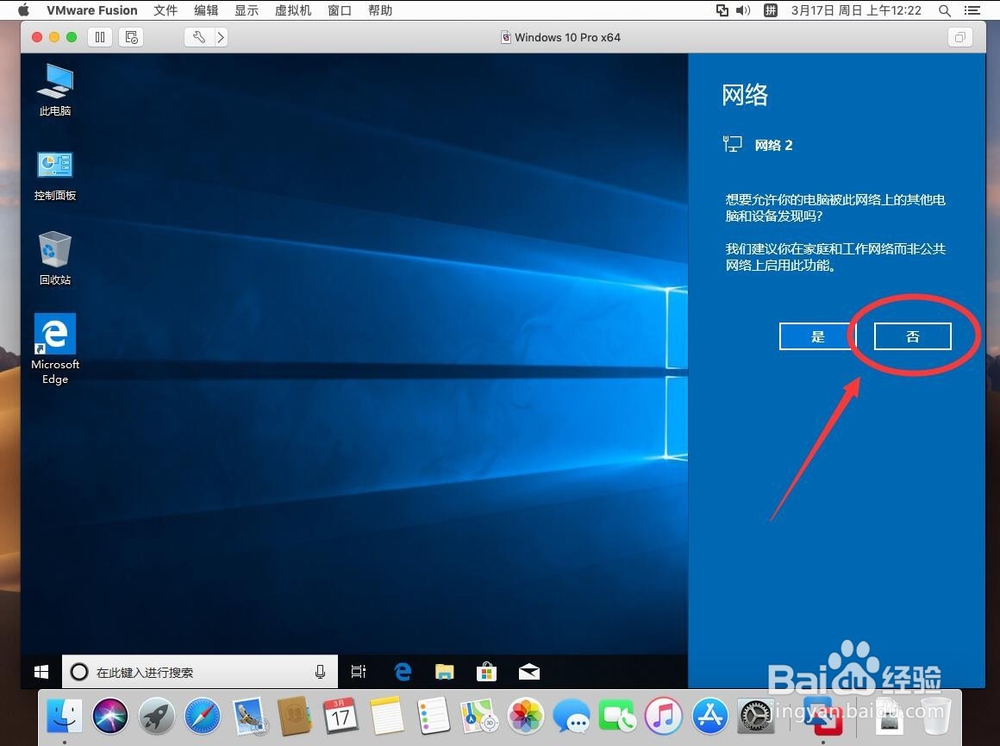
10、这样就完成虚拟系统的安装了,正常使用即可